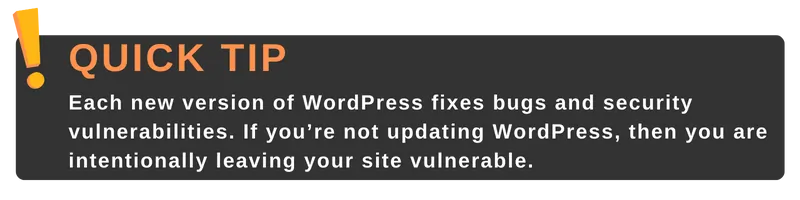
Οι 5 καλύτερες λύσεις για το WordPress wp-admin ανακατευθύνει στην αρχική σελίδα σφάλματα μπορεί να βρεθεί σε αυτό το post.
Γιατί το wp-admin ανακατευθύνεται στην αρχική σελίδα;
Εάν η διεύθυνση URL πρόσβασης του διαχειριστή του WordPress σας ανακατευθύνεται στην αρχική σας σελίδα, υπάρχουν μερικές πιθανές εξηγήσεις. Μπορεί να σας έχουν παραβιάσει ή να υπάρχει σύγκρουση με κάποιο πρόσθετο.
Εάν πιστεύετε ότι ο ιστότοπός σας έχει παραβιαστεί, το πρώτο πράγμα που πρέπει να κάνετε είναι να αλλάξετε τους κωδικούς πρόσβασης. Στη συνέχεια, σαρώστε τον ιστότοπό σας για κακόβουλο λογισμικό και αφαιρέστε οτιδήποτε φαίνεται ύποπτο. Εάν δεν μπορείτε να διορθώσετε το πρόβλημα, θα πρέπει να ακολουθήσετε τις λύσεις που περιέχονται σε αυτό το έγγραφο για να διορθώσετε το σφάλμα επανάληψης.
Σχεδόν κάθε χρήστης του WordPress που διαχειρίζεται έναν ιστότοπο θα αντιμετωπίσει αυτό το πρόβλημα, ειδικά από τη στιγμή που το διαδίκτυο προσφέρει συμβουλές και κόλπα για την αποτροπή αυτού του σφάλματος βρόχου σύνδεσης. Δεν σας ενοχλεί να μην μπορείτε να συνδεθείτε στον ιστότοπό σας;
Πώς μπορώ να διορθώσω ένα θέμα ανακατεύθυνσης στη διεύθυνση URL του WP-Admin;
Δεν είναι ωραίο να ανακατευθύνεστε στην αρχική σελίδα του ιστότοπού σας όταν προσπαθείτε να συνδεθείτε στο backend. Αυτές οι λύσεις είναι ό,τι καλύτερο μπορείτε να κάνετε. Σίγουρα θα διορθώσετε αυτό το σφάλμα σήμερα, επειδή μία από αυτές τις πέντε καλύτερες λύσεις διορθώνει το σφάλμα wp-admin redirects to homepage.
Λύση 1: Εκκαθάριση των Cookies του προγράμματος περιήγησης
► Pro-tip: Χρησιμοποιήστε το Chrome για ταχύτερη διαδικασία.
Τρεις τρόποι για να διαγράψετε τα cookies στο Google Chrome:
Μέθοδος διαγραφής cookies 1
- Κάντε κλικ στην κλειδαριά δίπλα στο όνομα τομέα του ιστότοπου
- Όταν εμφανιστεί το μικρό πλαίσιο κειμένου, κάντε κλικ στη λέξη “cookies”.
- Ένα άλλο πλαίσιο κειμένου εμφανίζεται στη μέση, διαγράψτε όλα τα cookies από εκεί.
Διαγραφή Cookies Μέθοδος 2
- Πατήστε αυτά τα τρία πλήκτρα μαζί Ctrl+Shift+Del
- Επιλέξτε από την αρχή του χρόνου και ελέγξτε ποια δεδομένα θέλετε να διαγράψετε.
- Κάντε κλικ στο Διαγραφή δεδομένων
Μέθοδος διαγραφής cookies 3
- Πηγαίνετε στην επάνω δεξιά γωνία και κάντε κλικ στην επιλογή Περισσότερα
- Κάντε κλικ στην επιλογή Περισσότερα εργαλεία και επιλέξτε Διαγραφή δεδομένων
- Στο αναδυόμενο παράθυρο, κάντε κλικ στο αναπτυσσόμενο μενού δίπλα στο Time Range
- Επιλέξτε το χρονικό εύρος
- Επιλέξτε όλα τα στοιχεία των οποίων τα δεδομένα θέλετε να διαγράψετε.
- Κάντε κλικ στην επιλογή Διαγραφή δεδομένων
Πώς μπορούν τα σφάλματα cookie να προκαλέσουν προβλήματα με το βρόχο σύνδεσης wp-admin;
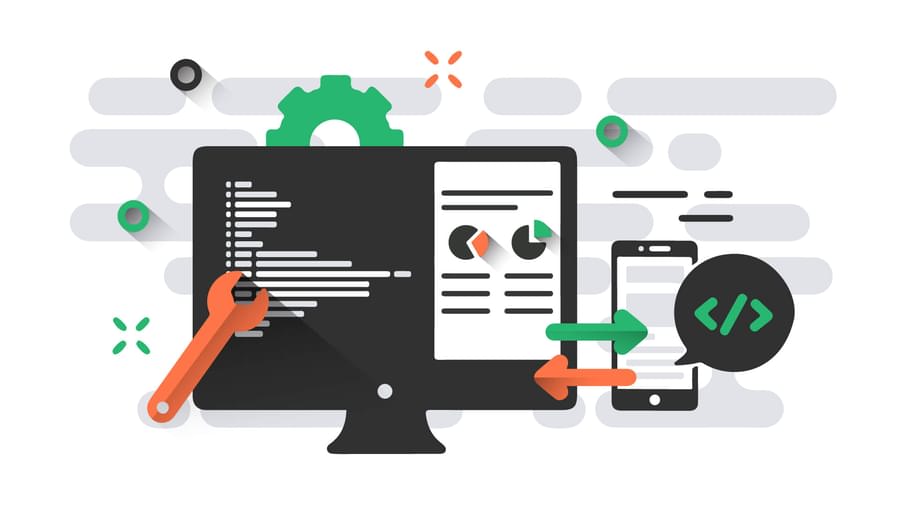
Τα cookies είναι αρχεία δεδομένων που αποστέλλονται στο πρόγραμμα περιήγησης από τους περισσότερους ιστότοπους. Τα cookies χρησιμοποιούνται για την καταγραφή πληροφοριών και σας βοηθούν να έχετε μια εμπειρία περιήγησης προσαρμοσμένη σε εσάς. Ουσιαστικά, η δουλειά των cookies είναι να θυμούνται τον κωδικό πρόσβασης και το όνομα χρήστη για το backend του WordPress, άλλους ιστότοπους στους οποίους συνδέεστε, στοιχεία στα οποία κάνατε κλικ κατά τη διάρκεια της περιήγησής σας και διευθύνσεις ηλεκτρονικού ταχυδρομείου.
Ωστόσο, δεδομένου ότι επικεντρωνόμαστε τώρα στο WordPress, υπάρχουν δύο τύποι cookies από προεπιλογή: τα cookies συνεδρίας και τα cookies σχολίων.
Τα cookies συνόδου περιέχουν τα διαπιστευτήρια σύνδεσης και τις ρυθμίσεις της περιοχής διαχείρισης. Αυτά τα cookies ελέγχουν αν θα συνδεθείτε στο WordPress ή αν θα χρειαστεί να εισάγετε τα διαπιστευτήριά σας για το WordPress για πρώτη φορά.
Το cookie σχολίων περιέχει τα στοιχεία των επισκεπτών του ιστότοπού σας, όπως διευθύνσεις και ονόματα ηλεκτρονικού ταχυδρομείου και IP. Όλα αυτά ρυθμίζονται αυτόματα κάθε φορά που οι επισκέπτες του διαδικτύου προσγειώνονται στον ιστότοπό σας με WordPress για να κάνουν πράγματα όπως να αφήσουν ένα σχόλιο.
Όπως αυτά που αναφέρθηκαν παραπάνω, τα cookies επιτρέπουν στο WordPress να συμπληρώνει αυτόματα τα δεδομένα των χρηστών κάθε φορά που επιστρέφουν στον ιστότοπό σας. Ωραία, έτσι;
Αφού καθαρίσετε τα πάντα, είναι καιρός να ελέγξετε αν αυτή η λύση 1 διόρθωσε το σφάλμα.
Στο πρόγραμμα περιήγησής σας, δοκιμάστε να συνδεθείτε στην περιοχή διαχείρισης του WordPress. Δεδομένου ότι δεν διαγράφουν πολλοί άνθρωποι τα cookies τους, αυτό το πρώτο βήμα αντιμετώπισης προβλημάτων διασφαλίζει ότι δεν θα έχετε σφάλμα cookie. Συνήθως, αυτό το πρώτο βήμα διορθώνει το σφάλμα WordPress wp-admin Login Redirect to Home Page. Όχι; Εντάξει, ας προχωρήσουμε στη δεύτερη λύση.
Λύση 2: Διορθώστε πιθανά σφάλματα URL
Εδώ είναι ένα άλλο έξυπνο τέχνασμα για να επιλύσετε την ενοχλητική δυσλειτουργία ανακατεύθυνσης σύνδεσης WordPress wp-admin που σας στέλνει πίσω στην αρχική σελίδα: απλά πειράξτε το αρχείο wp-config.php.
Αισθάνεστε χαμένοι;
Μην ανησυχείτε- επιτρέψτε μου να σας διαφωτίσω σχετικά με το πού βρίσκεται αυτό το άπιαστο αρχείο και τον σκοπό του.
Το αρχείο wp-config.php είναι η αιμοδοσία κάθε εγκατάστασης WordPress.
Στεγάζει τις κρίσιμες ρυθμίσεις που απαιτούνται για την απρόσκοπτη λειτουργία του WordPress σας.
Οι τιμές που βρίσκονται στο wp-config.php υπαγορεύουν τις ρυθμίσεις σε κάθε τομέα του WordPress.
Για να αποκτήσετε πρόσβαση σε αυτό, επιλέξτε έναν διαδικτυακό πελάτη FTP ή, αν είστε φίλοι με τον πάροχο φιλοξενίας σας, χρησιμοποιήστε την εφαρμογή διαχείρισης αρχείων στον πίνακα ελέγχου του παρόχου φιλοξενίας WordPress.
Το αρχείο wp-config.php βρίσκεται στον ριζικό κατάλογο του ιστότοπού σας.
Κάντε δεξί κλικ και επιλέξτε Προβολή/Επεξεργασία.
Για να απλοποιήσετε τα πράγματα, απλά αντιγράψτε τον παρακάτω κώδικα και επικολλήστε τον πάνω από τη γραμμή που γράφει “Stop Editing”.
define( ‘WP_HOME’, ‘http://yoursite.com’ ),
define( ‘WP_SITEURL’, ‘http://yoursite.com’ ),
Σημειώστε ότι αυτό είναι ένα παράδειγμα, οπότε θα πρέπει να προσθέσετε το όνομα του τομέα σας εκεί που λέει “yoursite.com” παραπάνω. Μόλις γίνει αυτό, μπορείτε να αποθηκεύσετε τις αλλαγές και να προσπαθήσετε να συνδεθείτε. Bingo? Συνδεθήκατε; Ωραία! Είστε έτοιμοι να ξεκινήσετε. Όχι; OMG, Εντάξει, πάμε στην επόμενη λύση.
Γιατί τα σφάλματα URL προκαλούν το πρόβλημα με το WordPress wp-admin URL για να ανακατευθύνει στην αρχική σελίδα?
Το SiteURL διασφαλίζει ότι η διεύθυνση URL εμφανίζεται στην περιοχή backend του WordPress και σε ολόκληρο τον ιστότοπο. Η παράμετρος URL στο WordPress, που ονομάζεται SiteURL, είναι το σημείο όπου πρέπει να εισάγετε τη διεύθυνση του ιστότοπού σας. Βεβαιωθείτε ότι η διεύθυνση URL φαίνεται όπως θέλετε να την πληκτρολογήσουν οι επισκέπτες σας στα προγράμματα περιήγησής τους. Έτσι, αν κάνετε κάποιο λάθος ή έχετε ρυθμίσει λανθασμένα το SiteURL, η διεύθυνση URL του WordPress wp-admin θα προκαλέσει ανακατεύθυνση στην αρχική σελίδα.
Λύση 3: Συγκρουόμενα πρόσθετα WordPress (Wp)
Τα πρόσθετα μπορεί να είναι μια εξαιρετική λύση, αλλά τα πρόσθετα μπορεί επίσης να είναι ένας τρομερός εφιάλτης. Ας δούμε πώς μπορείτε να βεβαιωθείτε ότι τα εγκατεστημένα plugins σας δεν συγκρούονται μεταξύ τους και δεν προκαλούν το πρόβλημα ανακατεύθυνσης της αρχικής σελίδας του WordPress Wp-Admin Redirect.
Πρώτον, θα πρέπει να απενεργοποιήσετε όλα τα πρόσθετα του WordPress, ειδικά εκείνα που προκαλούν συγκρούσεις.
Ω, νομίζατε ότι ξέχασα ότι δεν μπορούσατε να συνδεθείτε στο wp-admin σας;
- Θα πρέπει να συνδεθείτε στον ιστότοπό σας με έναν πελάτη FTP ή, όπως στη λύση 2, μέσω της εφαρμογής διαχείρισης αρχείων του παρόχου φιλοξενίας σας.
- Στη συνέχεια, μεταβείτε στο φάκελο “wp-content” αφού συνδεθείτε. Εντός αυτού του φακέλου, εντοπίστε το φάκελο “plugins”. Αυτός ο φάκελος περιέχει όλα τα εγκατεστημένα πρόσθετα.
- Απλά αλλάξτε το όνομα του φακέλου σε κάτι σαν plugin-test. Με αυτόν τον τρόπο, θα απενεργοποιήσετε αυτόματα όλες τις συνδέσεις WordPress, είτε αυτές έρχονται σε σύγκρουση με τη λειτουργία του ιστότοπού σας είτε όχι. Σημειώστε ότι ένα πρόσθετο μπορεί να προκαλέσει το πρόβλημα “WordPress wp-admin ανακατευθύνει στην αρχική σελίδα”.
Δοκιμάστε το τώρα. Δοκιμάστε να συνδεθείτε στην backend περιοχή του WordPress σας.
Η απενεργοποίηση των plugins θα πρέπει να είναι αρκετή για να λύσει το βρόχο σύνδεσης wp-admin, αν τα plugins σας ήταν ο ένοχος.
Δεν είναι απαραίτητο να απενεργοποιήσετε όλα τα πρόσθετα και μπορείτε να δοκιμάσετε να τα δοκιμάσετε και να αναζητήσετε το συγκεκριμένο πρόσθετο που συγκρούεται με το συνολικό ιστότοπό σας. Ναι, είναι μια κουραστική διαδικασία αν έχετε πολλά πρόσθετα, αλλά θα εντοπίσετε το ακριβές πρόσθετο που προκαλεί το πρόβλημα αν δοκιμάζετε ένα κάθε φορά.
Τώρα προσδιορίστε το πρόσθετο ή τα πρόσθετα που συγκρούονται, ενεργοποιήστε κάθε πρόσθετο με τη σειρά και δοκιμάστε να συνδεθείτε μετά την ενεργοποίηση κάθε πρόσθετου. Αν η σύνδεση wp-admin επιστρέφει συνεχώς στην αρχική σελίδα, συνεχίστε τις προσπάθειες μέχρι να διορθωθεί το πρόβλημα. Τότε θα έχετε σίγουρα την επίγνωση του ενόχου. REVANCHE!!!! Ήρθε η ώρα να βρείτε ένα εναλλακτικό πρόσθετο.
Ο λόγος για τον οποίο ένα πρόσθετο μπορεί να χαλάσει έναν ιστότοπο που λειτουργεί με WordPress.
Η σύγκρουση μεταξύ των πρόσθετων προγραμμάτων προέρχεται από διαφορετικές ρυθμίσεις των πρόσθετων προγραμμάτων και τη δημιουργία μιας προσαρμοσμένης δομής κωδικοποίησης για το καθένα ή τη λειτουργία τους.
Ναι, τα πρόσθετα είναι εξαιρετικές επεκτάσεις για κάθε ιστότοπο.Τα πρόσθετα ελέγχουν σχεδόν όλες τις λειτουργίες που χρειάζεστε στον ιστότοπό σας. Αλλά υπάρχει ένα μειονέκτημα: ανεξάρτητα από το πόσο χρήσιμα είναι τα πρόσθετα, αποτελούν πηγή πάρα πολλών σφαλμάτων στον ιστότοπο, όπως η σύνδεση WP-admin που σας ανακατευθύνει στην αρχική σελίδα, διάφορα άλλα σφάλματα, μαζί με προβλήματα απόδοσης.
Υπάρχουν περιπτώσεις όπου τα πρόσθετα προκαλούν κάτι που ονομάζεται “λευκή οθόνη”, κοινώς γνωστή ως “λευκή οθόνη θανάτου”.
Για να προστατευτείτε από διάφορα περιττά σφάλματα στον ιστότοπό σας WordPress, πρέπει να ξέρετε τι πρέπει να κάνετε όταν τα πρόσθετα σταματήσουν να λειτουργούν όπως αναμένεται.
Τα πρόσθετα μπορούν επίσης να συγκρουστούν με το θέμα ή ακόμη και με την έκδοση του WordPress σας σε εξαιρετικές περιπτώσεις.
Συμβουλεύω τους πελάτες μου να μην το παρακάνουν εγκαθιστώντας πρόσθετα. Περισσότερα από είκοσι αξίζει να εξεταστούν.
Ανεξάρτητα από τη φύση του ιστότοπού σας, περιορίστε τη χρήση πρόσθετων στο ελάχιστο και σκεφτείτε διπλά για να προσθέσετε λειτουργικότητα μέσω ενός dev πολλές φορές ή αν χρειάζεστε πραγματικά ένα πρόσθετο. Ένας άλλος λόγος είναι ότι τα πρόσθετα διαθέτουν τα δικά τους αρχεία JavaScript και CSS.
Και αν το πρόσθετο δεν έχει ρυθμιστεί σωστά, μπορεί να καταρρεύσει ολόκληρος ο ιστότοπός σας ή, στην καλύτερη περίπτωση, να δημιουργήσει πρόσθετα αιτήματα διακομιστή που επηρεάζουν αρνητικά το χρόνο φόρτωσης του ιστότοπού σας – κάτι κρίσιμο για το SEO του 2021 και μετά.
Λύση 4: Διαγραφή του αρχείου .htaccess του WordPress
Το αρχείο .htaccess μπορεί να καταστραφεί και να προκαλέσει εσωτερικά σφάλματα διακομιστή. Ναι, το αρχείο .htaccess του WordPress μπορεί να προκαλέσει προβληματικές ανακατευθύνσεις του wp-admin προς την αρχική σελίδα.
Λοιπόν, σε αυτό το σημείο, είστε εξοικειωμένοι με τη σύνδεση στο backend του ιστότοπού σας χρησιμοποιώντας έναν πελάτη FTP ή το ταμπλό διαχείρισης αρχείων στον πάροχο φιλοξενίας WordPress.
Είσαι μέσα; Υπέροχα! Τότε μπορούμε να διορθώσουμε αυτό το σφάλμα τώρα.
Εντοπίστε το αρχείο .htaccess στον ριζικό κατάλογο. Αποθηκεύστε το στον υπολογιστή σας ως αντίγραφο ασφαλείας, ξέρετε πώς να το κάνετε αυτό, σωστά; Ωραία, αποθηκεύστε το.
Τώρα ας διαγράψουμε το αρχείο .htaccess στην εγκατάσταση του WordPress και το αρχείο .htaccess στον ιστότοπό σας.
Πηγαίνετε στον κατάλογο wp-admin και αναζητήστε εκεί ένα αρχείο .htaccess. Εάν βρείτε ένα, διαγράψτε το επίσης. Τώρα έχετε αφαιρέσει όλα τα αρχεία .htaccess, τα οποία πιθανόν να είναι κατεστραμμένα. Τώρα προσπαθήστε να κάνετε μια προσπάθεια σύνδεσης στην περιοχή του backend του WordPress σας.
Όπως βλέπετε, τα καταφέρατε! Τώρα μπορείτε να δείτε τη σελίδα σύνδεσης wp-admin. Πώς σας φαίνεται;
Το αρχείο .htaccess ήταν το πρόβλημα. Τώρα που έχετε και πάλι πρόσβαση πηγαίνετε στις ρυθμίσεις στο backend του WordPress και κάντε κλικ στη σελίδα Permalinks.
Μην κάνετε καμία αλλαγή εκεί, προς το παρόν, απλά κάντε κλικ στο save.
Όταν κάνετε κλικ στο κουμπί Αποθήκευση στη σελίδα των περσυνδέσμων, θα δημιουργηθεί αυτόματα ένα νέο, καθαρό, άθικτο και όμορφο αρχείο .htaccess για τον ιστότοπό σας WordPress.
Ουπς, μιλάς σοβαρά; Ακόμα δεν μπορείτε να συνδεθείτε παρόλο που διαγράψατε το αρχείο .htaccess; Εντάξει, τελευταία αλλά όχι λιγότερο σημαντική λύση 5.
Τι κάνει την .htaccess τόσο κρίσιμη για τη λειτουργία ενός ιστότοπου WordPress;
Το αρχείο.htaccess του WordPress – ο μαέστρος των κανόνων επαναγραφής για τον ιστότοπό σας. Είναι ένας μάγος στη δημιουργία συνδέσμων για να διασφαλίσει την ομαλή λειτουργία. Αλλά δυστυχώς, τίποτα δεν είναι αψεγάδιαστο, και η αγαπημένη μας .htaccess δεν αποτελεί εξαίρεση στην ευπάθεια της διαφθοράς. Οι λόγοι μπορεί να μας μπερδεύουν, αλλά απλά συμβαίνει.
Τώρα, ας μιλήσουμε για έναν συχνό ένοχο: την εγκατάσταση ενός νέου πρόσθετου. Και όχι, δεν δείχνω με το δάχτυλο μόνο τα προβληματικά- όλα τα πρόσθετα έρχονται με μια μυστική αποστολή να ανακατευτούν με την κωδικοποίηση του ιστότοπού σας. Το μαντέψατε, αυτή η ανάμειξη επεκτείνεται και στο πολύτιμο αρχείο .htaccess.
Κάθε φορά που γίνονται τέτοιες αλλαγές, οι κανόνες .htaccess μπορεί να αλλοιωθούν και ξαφνικά, ο ιστότοπός σας αρχίζει να λειτουργεί περίεργα. Αλλά περιμένετε, υπάρχουν κι άλλα! Ένα λάθος ρυθμισμένο αρχείο μπορεί επίσης να τρυπώσει και να παίξει με την .htaccess.
Και να ‘μαστε, αυτές οι τροποποιήσεις μπορούν να μας προκαλέσουν την ανακατεύθυνση της σύνδεσης wp-admin, μεταξύ άλλων σφαλμάτων.
Λύση 5: Επιστροφή στο προεπιλεγμένο θέμα του WordPress
Προσπαθούμε διαρκώς να διατηρούμε τα θέματα των ιστοτόπων μας σε καλή εμφάνιση και οι προγραμματιστές του WordPress κυκλοφορούν συχνά ενημερώσεις που πρέπει να εγκαθιστούμε για να συμβαδίζουμε με τις αλλαγές. Αλλά ακόμη και όταν δεν μας αρέσει, μπορεί να έρχεται σε σύγκρουση με το θέμα μας.
Οι πρόσφατες λύσεις μας έφεραν ως πιθανή αιτία για το θέμα wp-admin. Εδώ είναι ο τρόπος επίλυσης του προβλήματος ανακατεύθυνσης της αρχικής σελίδας σύνδεσης wp-admin. Θα παρατηρήσετε ότι η λύση πέντε μοιάζει πολύ με τη λύση 3, όπου δοκιμάσαμε τα πρόσθετα.
Επανασυνδεθείτε στον ιστότοπό σας χρησιμοποιώντας ένα πρόγραμμα-πελάτη FTP ή τη λειτουργία διαχείρισης αρχείων του παρόχου φιλοξενίας σας.
- Αναζητήστε το φάκελο wp-content.
- Ανοίξτε αυτόν τον φάκελο.
- Στο φάκελο wp-content, εντοπίστε το φάκελο του θέματος. Απενεργοποιήστε το φάκελο wp-content, όπως κάνατε και με το φάκελο plugins, αλλάζοντάς τον σε διαφορετικό όνομα. Ναι, τώρα επιστρέφετε στον προεπιλεγμένο σχεδιασμό του θέματος WordPress.
- Ανοίξτε μια άλλη καρτέλα στο πρόγραμμα περιήγησής σας και δοκιμάστε να συνδεθείτε στην περιοχή backend.Αυτή η ενέργεια θα πρέπει να είναι το τέλος του προβλήματος ανακατεύθυνσης σύνδεσης WordPress.
Ελπίζουμε ότι αυτό διορθώνει το πρόβλημα και μπορείτε να συνεχίσετε κανονικά.
Για να διορθώσετε το πρόβλημα με το θέμα, θα πρέπει να εγκαταστήσετε ένα νέο αντίγραφο του θέματος που επιλέξατε. Αλλά τι γίνεται αν, μετά την επανεγκατάσταση του θέματος, το πρόβλημα ανακατεύθυνσης σύνδεσης στο wp-admin συμβεί ξανά; Λοιπόν, σε αυτή την περίπτωση, θα πρέπει να χρησιμοποιήσετε ένα διαφορετικό θέμα για τον ιστότοπό σας WordPress.
Μπορούμε να σας βοηθήσουμε να βρείτε το πρόβλημα που προκαλεί το τρέχον θέμα σας και να το διορθώσουμε για εσάς.
Αποφυγή του WordPress wp-admin ανακατευθύνει στο σφάλμα Αρχική σελίδα
Τώρα ξέρετε πώς να ξεφύγετε από το σφάλμα ανακατεύθυνσης του wp-admin στην αρχική σελίδα. Ήρθε η ώρα να μάθετε πώς να αποφεύγετε το σφάλμα. Εδώ έχετε χρήσιμες συμβουλές.
- Μην περιμένετε πολύ καιρό για να διαγράψετε τα cookies σας.
- Τα πρόσθετα και τα θέματα είναι ευαίσθητα στοιχεία που μπορούν να προκαλέσουν σοβαρά προβλήματα. Ωστόσο, θα ήταν καλύτερο αν είχατε ακόμα μερικά από αυτά. Το καλύτερο πράγμα που μπορείτε να κάνετε είναι να δημιουργείτε τακτικά αντίγραφα ασφαλείας του ιστότοπού σας.
- Αποφύγετε να κάνετε αλλαγές στη ζωντανή τοποθεσία σας- αντίθετα, εργαστείτε σε μια τοπική τοποθεσία ανάπτυξης και μεταφέρετε τις αλλαγές στη ζωντανή τοποθεσία σας αφού ολοκληρωθούν όλες οι δοκιμές.
- Διατηρήστε όλα τα plugins σας ενημερωμένα.
- Χρησιμοποιήστε πρόσθετα που είναι κατάλληλα για τον ιστότοπό σας.
- Αποφύγετε με κάθε κόστος τη χρήση nulled plugins και θεμάτων. Συνήθως περιέχουν κρυμμένους κωδικούς που λειτουργούν μαζί με τον χάκερ.
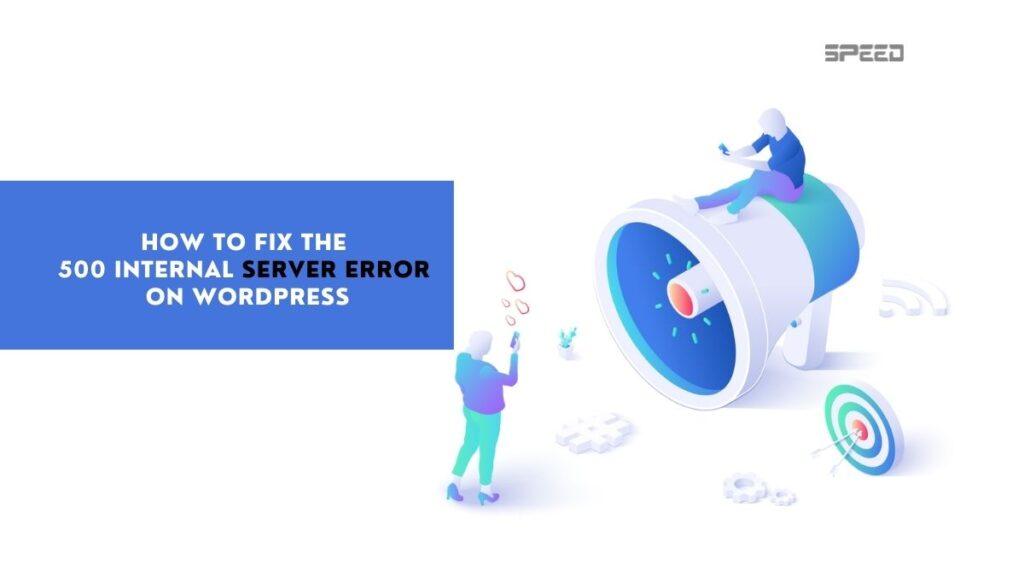
500 Εσωτερικό σφάλμα διακομιστή: Λύθηκε!
Μάθετε τι σημαίνει ο κωδικός 500 Internal Server Error, πώς να τον διορθώσετε και να τον αποφύγετε. Είναι ένας κωδικός κατάστασης HTTP που υποδεικνύει ότι υπάρχει σφάλμα διακομιστή ενός ιστότοπου.
Το μήνυμα
500 Εσωτερικό σφάλμα διακομιστή
είναι ένα από τα πιο απογοητευτικά μηνύματα που μπορεί να συναντήσει ένας ιδιοκτήτης ιστότοπου. Αν είστε τυχεροί, ακολουθείται από μια εξήγηση, όπως “Connection Timed Out” ή “Please check your internet connection and try again”.
WP-Admin Loop σφάλμα καταληκτικές λέξεις
Είναι αδύνατο να έχετε έναν ιστότοπο χωρίς σφάλματα, ειδικά με το WordPress, καθώς είναι η προτιμώμενη επιλογή για το 30% των ιστότοπων στο διαδίκτυο.
Παρ’ όλα αυτά, μπορούμε να διορθώσουμε οποιοδήποτε σφάλμα, αν έχουμε έναν οδηγό όπως αυτόν που βρίσκεται εδώ.
Ακολουθήστε όλα τα απαραίτητα βήματα και είστε 100% σίγουροι ότι θα διορθώσετε το σφάλμα WordPress Wp-Admin Redirects to Homepage σήμερα.
Τώρα δεν έχετε χρόνο να το κάνετε μόνοι σας- μπορείτε να επικοινωνήσετε μαζί μας, και μπορούμε να το διορθώσουμε για εσάς και να διατηρήσουμε την ομαλή λειτουργία του ιστότοπού σας.
Ελπίζω να βρείτε αυτό το άρθρο αρκετά χρήσιμο ώστε να μας ευχαριστήσετε στα σχόλια παρακάτω.
Αγκαλιές!



